IT 管理者は、このアイテムのセキュリティ スキャンを要求しています
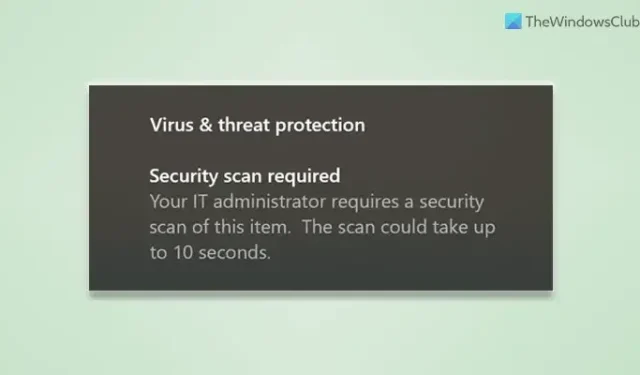
Windows セキュリティは、ユーザーまたは管理者がコンピューターで実行されているアイテムをスキャンする必要があることを示す通知を表示する場合があります。通知には次のように記載されています: IT 管理者は、このアイテムのセキュリティ スキャンを要求しています。
通知全体には次のように記載されています。
IT 管理者は、このアイテムのセキュリティ スキャンを要求しています。スキャンには最大 10 秒かかる場合があります。
Windows セキュリティでさまざまな通知が表示される理由はいくつか考えられます。ほとんどの場合、コンピューターには、システムに損害を与える可能性のある疑わしいファイルが含まれている可能性があります。ただし、特にコード編集アプリケーションでコードを記述して何かを開発しようとしている場合は、誤報である可能性もあります。
これは誤報の可能性もあります。Windows セキュリティによるこのようなセキュリティ警告を取り除くには、レジストリ エディタを使用できます。偽の警告か本物の警告かを問わず、頻繁に画面に表示したくない場合は、Windows セキュリティによる通知を無効にすることができます。ただし、上記の特定の通知を取り除きたい場合は、この投稿に従う必要があります。
IT 管理者は、このアイテムのセキュリティ スキャンを要求しています
IT 管理者がこの項目のセキュリティ スキャンを要求する通知を Windows コンピューターから削除するには、次の手順を実行します。
- Windows セキュリティに除外を追加
- イベント ビューアの確認
これらのソリューションの詳細については、読み続けてください。
1] Windows セキュリティに除外を追加する
プログラマーに最も人気のあるアプリの 1 つである Visual Studio Code でコードを記述しているとします。さまざまな理由でスクリプトを作成している場合でも、Windows セキュリティによって一部のファイルにフラグが付けられる場合があります。その場合、思い通りにコードを編集できない可能性があります。他のアプリでも発生する可能性があります。そのため、その開発フォルダーの除外を作成して、コードを中断することなく記述できます。
Windows セキュリティに除外を追加するには、次の手順に従います。
- コンピューターで Windows セキュリティを開きます。
- [ウイルスと脅威の防止]タブに切り替えます。
- [設定の管理]オプションをクリックします。
- 除外セクションに進みます。
- [除外の追加または削除]オプションをクリックします。
- [除外を追加]ボタンをクリックします。
- [フォルダー]オプションを選択します。
- すべてのファイルを保存するフォルダーを選択します。
その後、そのような通知なしでアプリを使用できます。
2]イベントビューアを確認する
Event Viewer はコンピュータで発生したすべてのイベントを保存するので、このユーティリティを利用することで便利な情報を見つけることができます。上記の手順で問題が解決しない場合は、イベント ビューアーを使用して、このエラーの原因となっているアプリを確認できます。その後、アプリを無効にするか、除外リストに入れることができます。そのためには、次の手順を実行します。
- コンピューターでイベント ビューアーを開きます。
- 次のパスに移動します: [アプリケーションとサービス ログ] > [Microsoft] > [Windows] > [Windows Defender] > [操作可能]。
ここでは、すべてのエラー、エラー コード、およびエラー メッセージを確認して、より良い概要を見つける必要があります。
また、IT 管理者にこの問題を取り上げて、この点に関してグループ ポリシーを実装しているかどうかを確認することもできます。
[セキュリティ スキャンが必要] を無効にするにはどうすればよいですか?
Windows セキュリティによるセキュリティ スキャンが必要なメッセージをオフにするには、2 つのオプションがあります。まず、Windows セキュリティを使用してコンピュータをスキャンできます。ただし、既に行っているにもかかわらず、同じメッセージが表示される場合は、2 番目の解決策を選択する必要があります。Windows セキュリティからの通知を無効にするには、このガイドに従う必要があります。
偽の Microsoft セキュリティ警告を取り除くにはどうすればよいですか?
Microsoft から偽の Virus Alert を削除するには、キーボードで CTRL + Shift + ESC を選択してタスク マネージャーを開きます。Web ブラウザーのプロセスを見つけて右クリックし、[タスクの終了] をクリックしてプロセスを強制終了します。次に、コントロール パネルから疑わしい PUP をアンインストールします。さらに、Windows コンピューターから不要なソフトウェアを削除するために設計されたプログラムである AdwCleaner を利用することもお勧めします。


コメントを残す